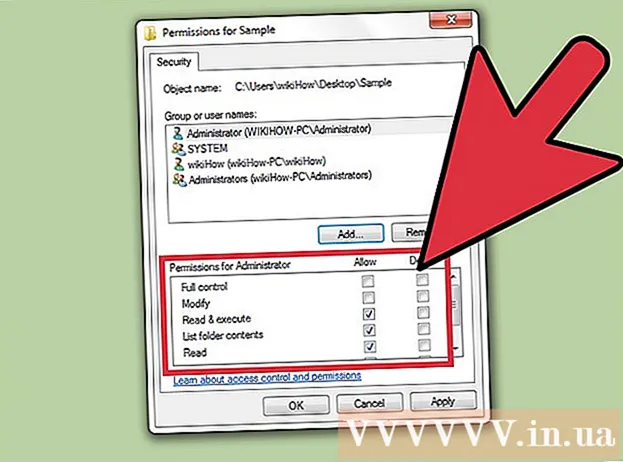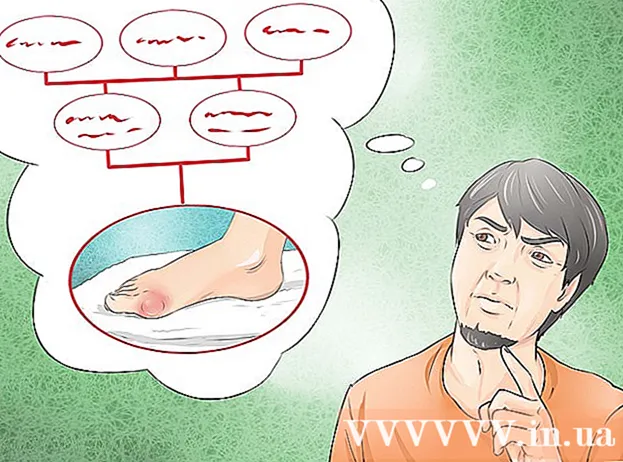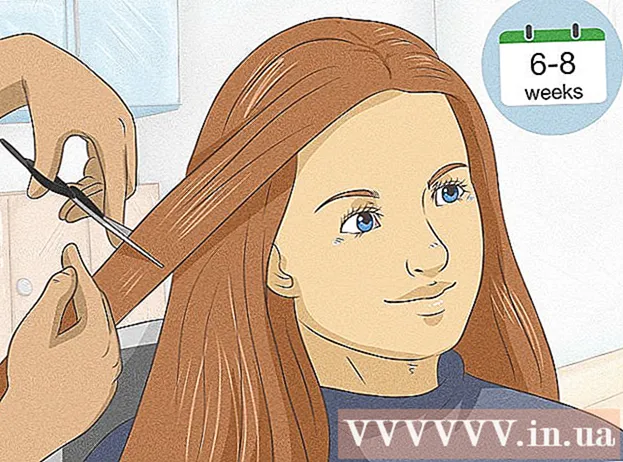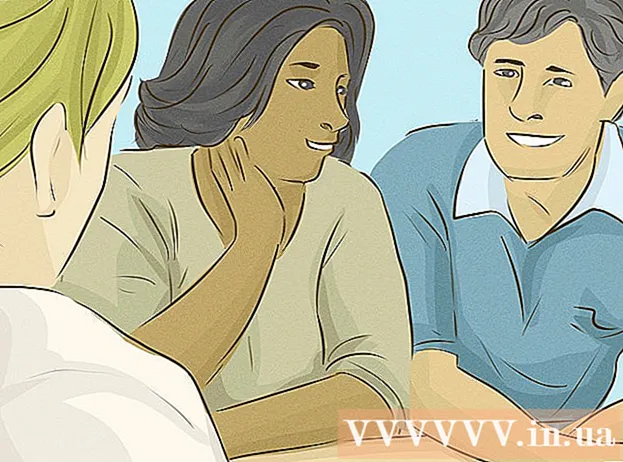Autor:
William Ramirez
Data Utworzenia:
21 Wrzesień 2021
Data Aktualizacji:
20 Czerwiec 2024

Zawartość
W tym artykule dowiesz się, jak blokować strony internetowe na urządzeniu z Androidem za pomocą aplikacji BlockSite. Można go pobrać bezpłatnie w Sklepie Play.
Kroki
 1 Zainstaluj aplikację BlockSite. Można go pobrać bezpłatnie w Sklepie Play. Dla tego:
1 Zainstaluj aplikację BlockSite. Można go pobrać bezpłatnie w Sklepie Play. Dla tego: - Otwórz Sklep Play
 .
. - W pasku wyszukiwania wpisz BlockSite.
- Kliknij „Zablokuj witrynę”.
- Stuknij Zainstaluj.
- Otwórz Sklep Play
 2 Uruchom BlockSite. Na pasku aplikacji kliknij pomarańczową ikonę w kształcie tarczy z białym kółkiem przez nią. Możesz także kliknąć „Otwórz” w Sklepie Play.
2 Uruchom BlockSite. Na pasku aplikacji kliknij pomarańczową ikonę w kształcie tarczy z białym kółkiem przez nią. Możesz także kliknąć „Otwórz” w Sklepie Play.  3 Kliknij Włączyć (Aktywuj). Ten zielony przycisk znajdziesz u dołu ekranu po pierwszym uruchomieniu BlockSite. Aplikacja będzie teraz blokować strony internetowe we wszystkich zainstalowanych przeglądarkach.
3 Kliknij Włączyć (Aktywuj). Ten zielony przycisk znajdziesz u dołu ekranu po pierwszym uruchomieniu BlockSite. Aplikacja będzie teraz blokować strony internetowe we wszystkich zainstalowanych przeglądarkach.  4 Uzyskiwać Rozumiem (Akceptować). Znajdziesz tę opcję na dole wyskakującego okienka, które wyjaśnia, jak włączyć dostęp do BlockSite. Otworzą się ustawienia dostępu.
4 Uzyskiwać Rozumiem (Akceptować). Znajdziesz tę opcję na dole wyskakującego okienka, które wyjaśnia, jak włączyć dostęp do BlockSite. Otworzą się ustawienia dostępu.  5 Uzyskiwać BlockSite. Tę opcję znajdziesz w sekcji Usługi na dole strony Ustawienia dostępu.
5 Uzyskiwać BlockSite. Tę opcję znajdziesz w sekcji Usługi na dole strony Ustawienia dostępu.  6 Przesuń suwak z pozycji Off
6 Przesuń suwak z pozycji Off  do pozycji „Włącz”
do pozycji „Włącz”  . Jeśli suwak jest wyszarzony, dostęp do BlockSite jest wyłączony. Jeśli suwak jest niebieski, dostęp jest włączony. Gdy przesuniesz suwak do pozycji „Włącz”, otworzy się wyskakujące okienko.
. Jeśli suwak jest wyszarzony, dostęp do BlockSite jest wyłączony. Jeśli suwak jest niebieski, dostęp jest włączony. Gdy przesuniesz suwak do pozycji „Włącz”, otworzy się wyskakujące okienko.  7 Kliknij ok. Znajdziesz ten przycisk w prawym dolnym rogu wyskakującego okna. BlockSite będzie teraz monitorować używane aplikacje i otwierane strony, aby blokować niechciane witryny. Następnie zostaniesz zwrócony do aplikacji BlockSite.
7 Kliknij ok. Znajdziesz ten przycisk w prawym dolnym rogu wyskakującego okna. BlockSite będzie teraz monitorować używane aplikacje i otwierane strony, aby blokować niechciane witryny. Następnie zostaniesz zwrócony do aplikacji BlockSite. - Może być konieczne wprowadzenie kodu PIN urządzenia lub zeskanowanie odcisku palca.
 8 Dotknij zielonego przycisku
8 Dotknij zielonego przycisku  . Znajdziesz go w prawym dolnym rogu ekranu.
. Znajdziesz go w prawym dolnym rogu ekranu.  9 Wpisz adres URL witryny, którą chcesz zablokować. Na przykład, aby zablokować Facebooka, wpisz facebook.com.
9 Wpisz adres URL witryny, którą chcesz zablokować. Na przykład, aby zablokować Facebooka, wpisz facebook.com.  10 Dotknij ikony
10 Dotknij ikony  . Znajdziesz go w prawym górnym rogu ekranu. Określona witryna zostanie zablokowana we wszystkich przeglądarkach zainstalowanych na urządzeniu. Podczas próby otwarcia tej witryny na ekranie pojawi się komunikat informujący, że witryna jest zablokowana.
. Znajdziesz go w prawym górnym rogu ekranu. Określona witryna zostanie zablokowana we wszystkich przeglądarkach zainstalowanych na urządzeniu. Podczas próby otwarcia tej witryny na ekranie pojawi się komunikat informujący, że witryna jest zablokowana. - Aby usunąć witrynę z czarnej listy, uruchom aplikację BlockSite, a następnie kliknij ikonę
 pod adresem strony.
pod adresem strony. - Możesz także kliknąć suwak obok „Blokuj witryny dla dorosłych”, aby zablokować wszystkie witryny dla dorosłych.
- Aby usunąć witrynę z czarnej listy, uruchom aplikację BlockSite, a następnie kliknij ikonę